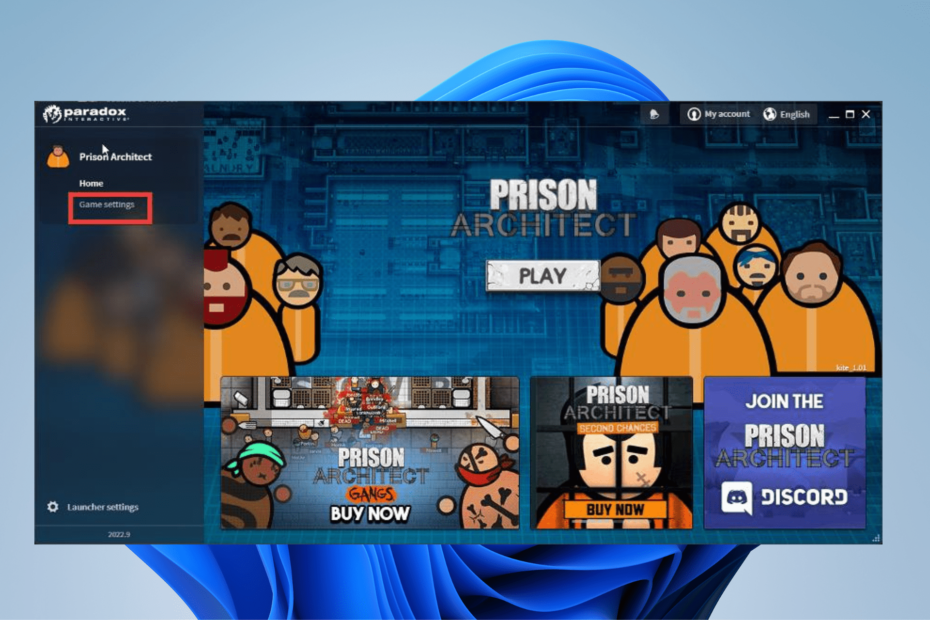Problemerne involverer spil, der ikke bliver genkendt, eller at appen går ned
- Paradox Launcher er den eksklusive videospilstarter for udvikleren Paradox Interactive.
- Nogle spillere har klaget over flere problemer, der opstår som en tom skærm.
- Denne guide vil bryde 12 forskellige måder, du kan prøve at reparere Paradox Launcher.
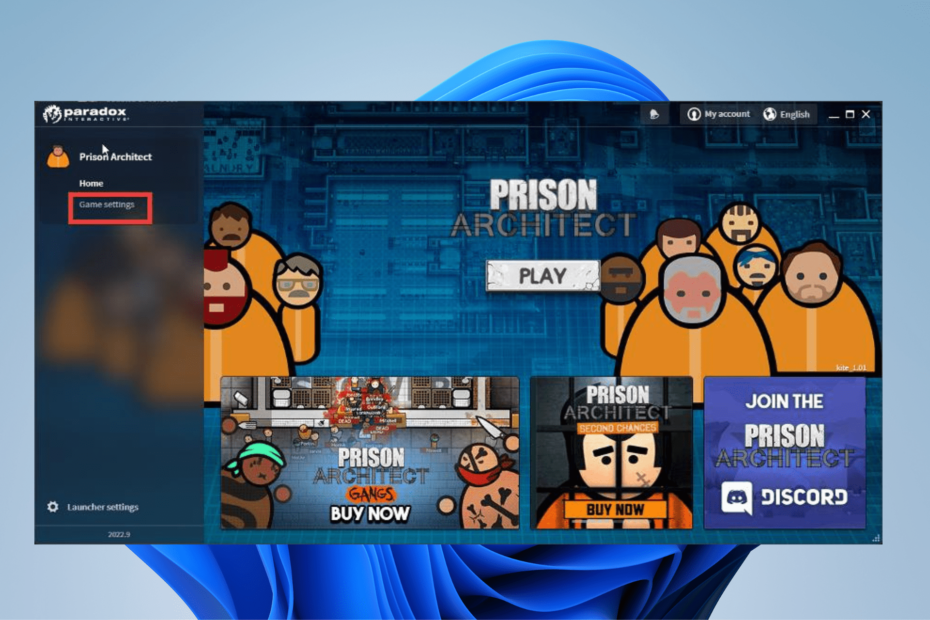
xINSTALLER VED AT KLIKKE PÅ DOWNLOAD FIL
Denne software vil reparere almindelige computerfejl, beskytte dig mod filtab, malware, hardwarefejl og optimere din pc til maksimal ydeevne. Løs pc-problemer og fjern virus nu i 3 nemme trin:
- Download Restoro PC Repair Tool der følger med patenterede teknologier (patent tilgængeligt her).
- Klik Start scanning for at finde Windows-problemer, der kan forårsage pc-problemer.
- Klik Reparer alle for at løse problemer, der påvirker din computers sikkerhed og ydeevne.
- Restoro er blevet downloadet af 0 læsere i denne måned.
Paradox Interactive er et videospil baseret i Stockholm, Sverige, som har sin egen launcher: det passende navn Paradox Launcher. I det væsentlige er det udviklerens version af Steam; en app, som du kan starte dens spil fra.
Du kan tilslutte Paradox Launcher til Damp, men nogle mennesker foretrækker at have de to stykker software adskilt. Uanset hvad sagen måtte være, er det klart, at Paradox forsøger at etablere deres egen online platform.
Hvis du er fan af Paradox-spil, anbefaler vi, at du downloader launcheren. Du skal dog gøres opmærksom på flere problemer med appen.
Er Paradox Launcher sikker?
Absolut. Paradox Launcher er helt sikker at bruge. Der er ingen rapporter om nogen form for malware eller virus, der uploades til en brugers computer som følge af download af denne app.
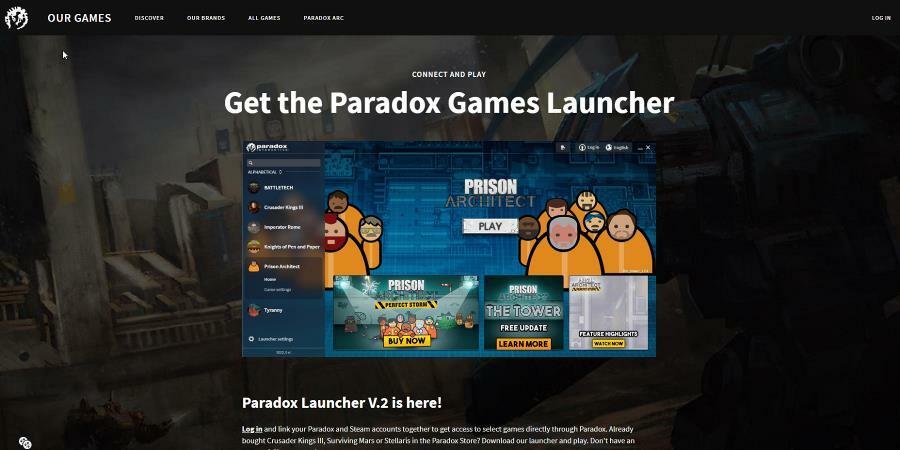
Problemerne, der plager Paradox Launcher, involverer spil, der ikke bliver genkendt, eller at appen går ned. Groft sagt er der nogle almindelige problemer med launcheren, og denne vejledning vil løse dem.
Hvordan løser jeg det mest almindelige problem med Paradox Launcher?
1. Allerede installeret
- Start med at åbne søgefeltet på Windows og skriv ind tilføje eller fjerne programmer.
- Klik på den post, der vises.
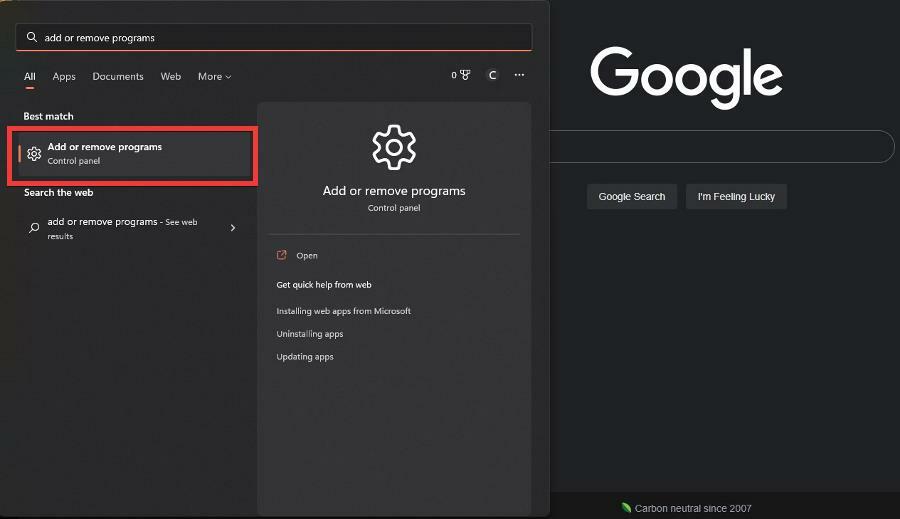
- Rul ned, indtil du finder Paradox Launcher. Klik på de tre prikker til højre.
- Klik på i kontekstmenuen Afinstaller.
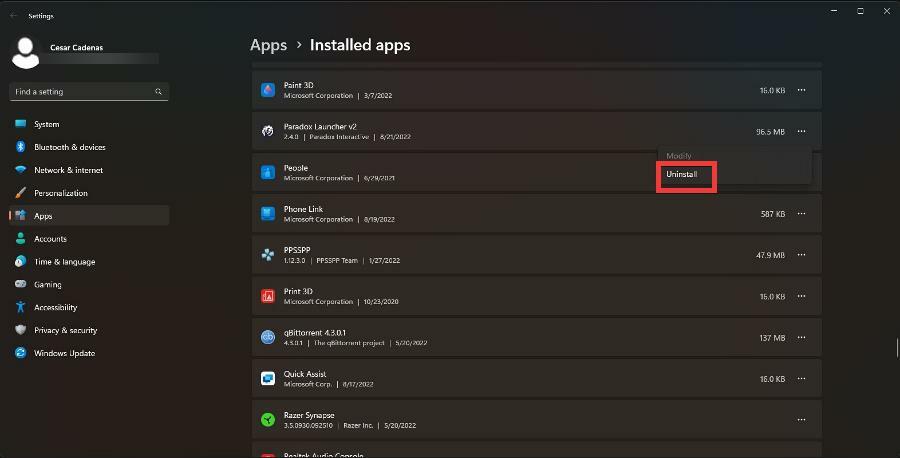
- Når du har afinstalleret, bliver du nødt til at slette tre specifikke mapper. Hvis de ikke er der, skal du springe frem til trin 9.
- For den første mappe skal du åbne File Explorer og indtaste følgende adresse:
C:/brugere//AppData/Lokal/Programmer/Paradox Interactive/ - Hvor der står "
”, skal du indtaste dit brugernavn til kontoen på din computer. - Slet mappen med titlen løfteraket.
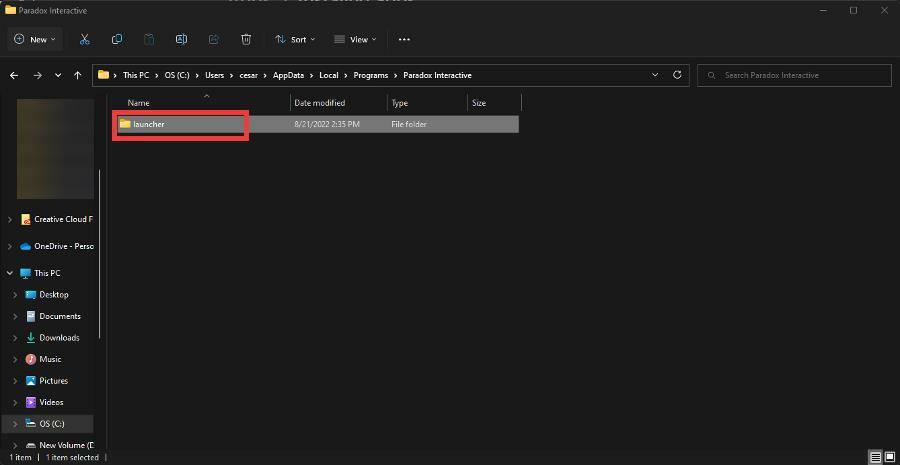
- Slet derefter den fil, du ser her:
C:/brugere//AppData/Local/Paradox Interactive/ 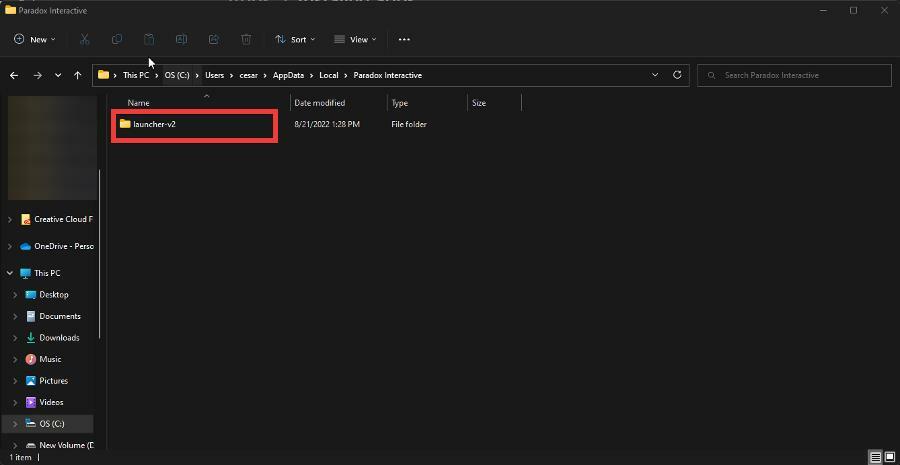
- Slet endelig den fil, du ser her:
C:/brugere//AppData/Roaming/Paradox Interactive/launcher-v2/ 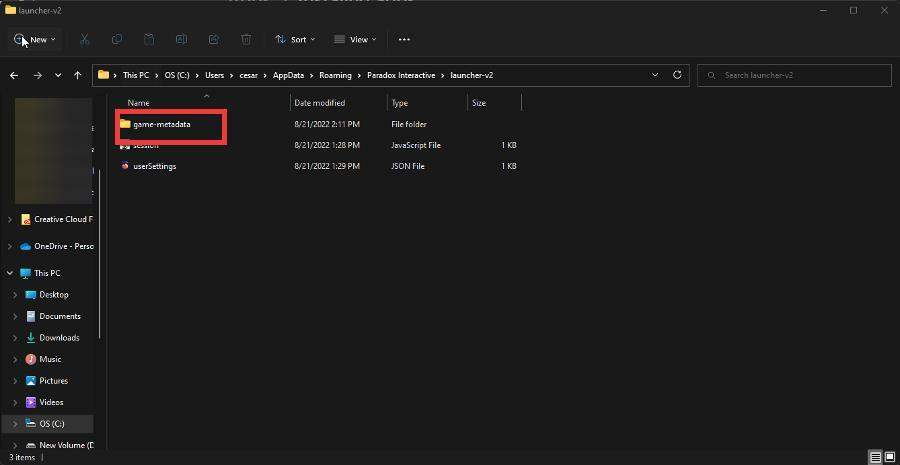
- Når disse mapper er slettet, skal du søge efter enten Steam eller Epic Games Launcher og køre det som administrator.
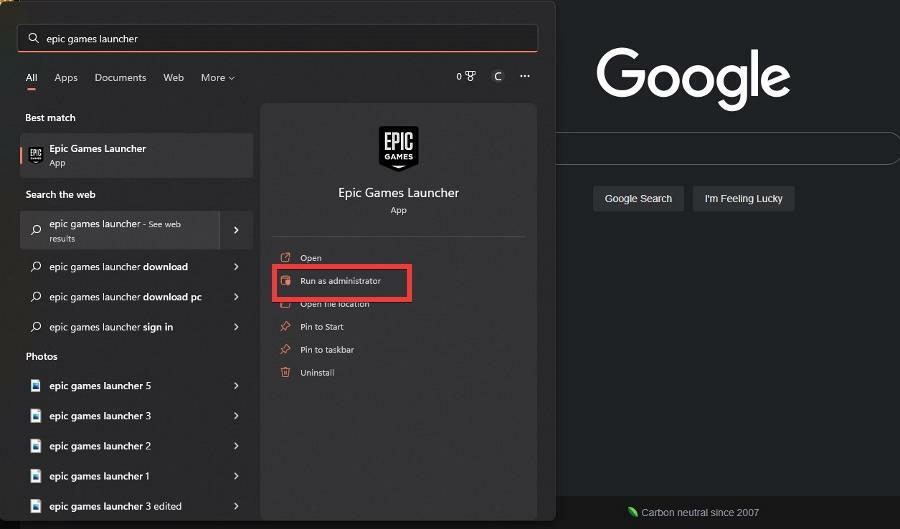
- Der vises muligvis et lille vindue, der spørger dig, om du vil foretage ændringer. Vælg Ja.
- Kør nu Paradox Interactive-spil, som du vil spille i startprogrammet, og start det.
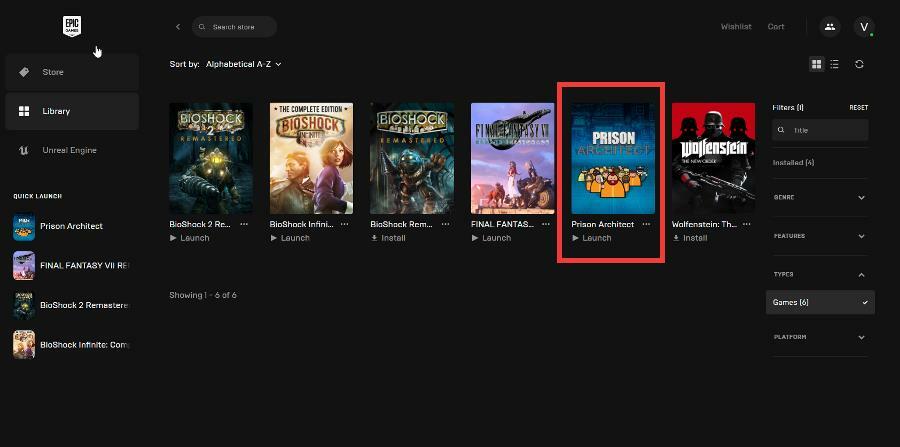
- Ved at udføre disse trin vil Paradox Launcher geninstallere og slippe af med eventuelle problemer, du måtte have.
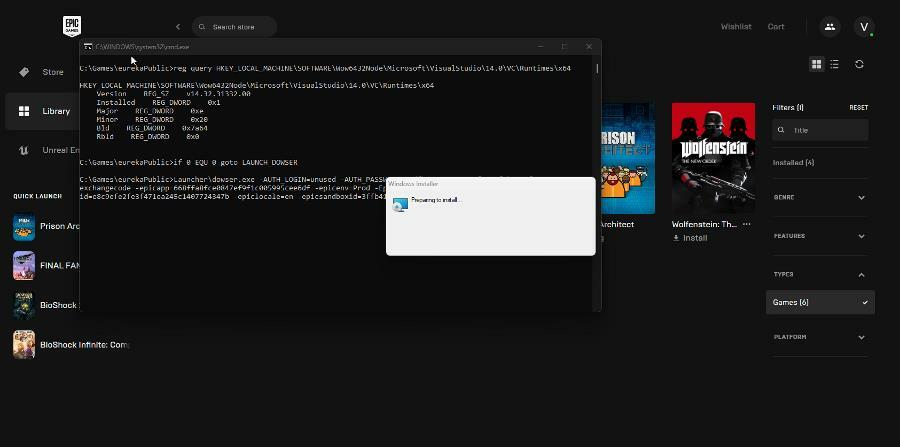
2. Sort skærm
- Start med at lukke Paradox Launcher.
- Afbryd forbindelsen til internettet. Du kan gøre dette ved at klikke på Wi-Fi-ikonet i nederste højre hjørne og derefter klikke på det nævnte ikon for at slå det fra.
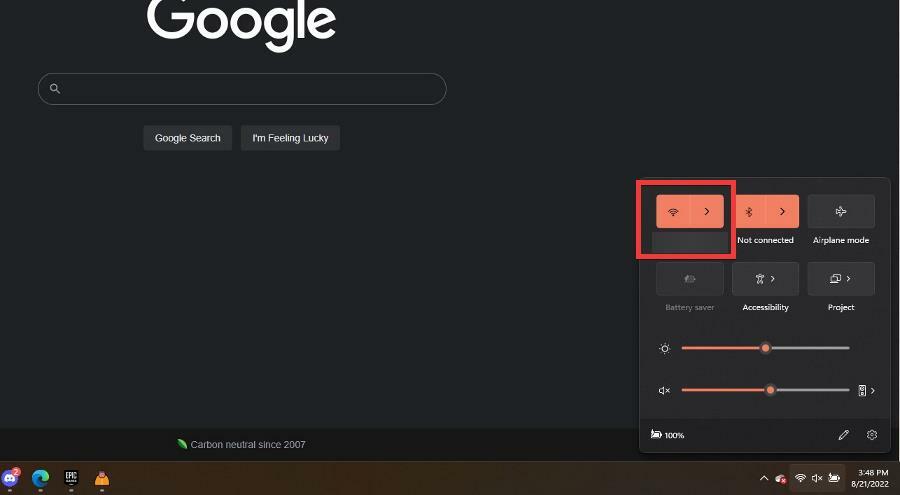
- Åbn Paradox Launcher igen, og log ud, hvis din konto stadig er logget ind.
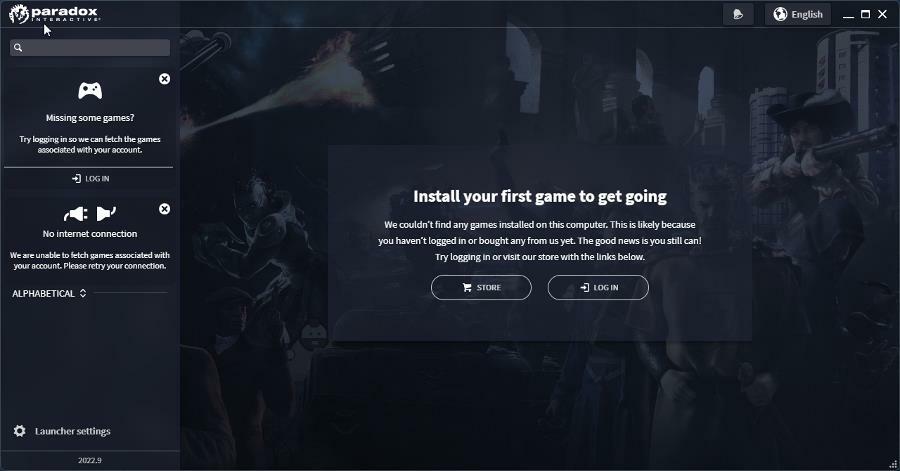
- Genopret forbindelse til internettet, og problemet skulle være løst.
3. Blå skærm
- Den første måde at opdatere drivere på er at gå til Windows opdatering afsnit i Indstillinger menu.
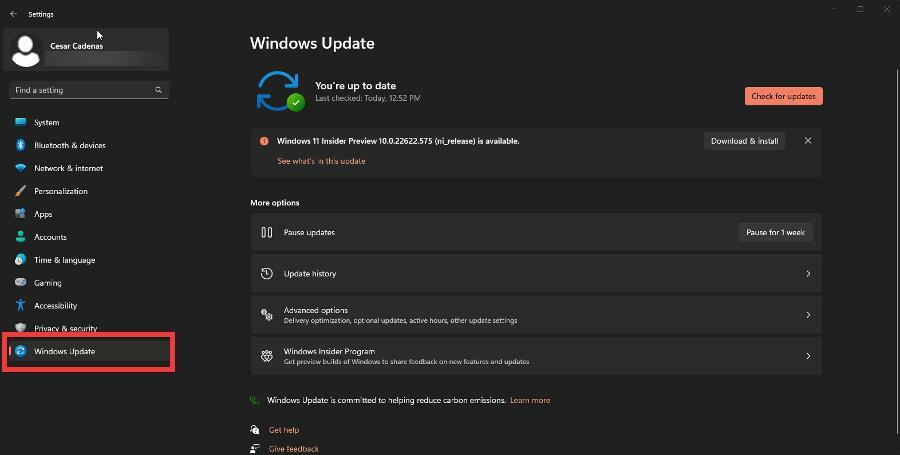
- Du kan klikke på Søg efter opdateringer knappen i øverste højre hjørne, hvis der er tilgængelige opdateringer.
- Du kan klikke Download og installer for at opdatere din computer.
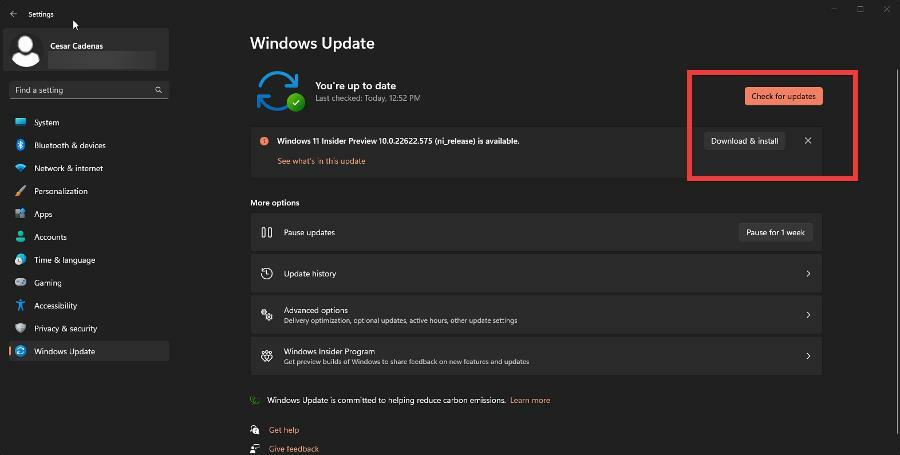
- Omvendt kan du åbne Enhedshåndtering og klik på Diskdrev.
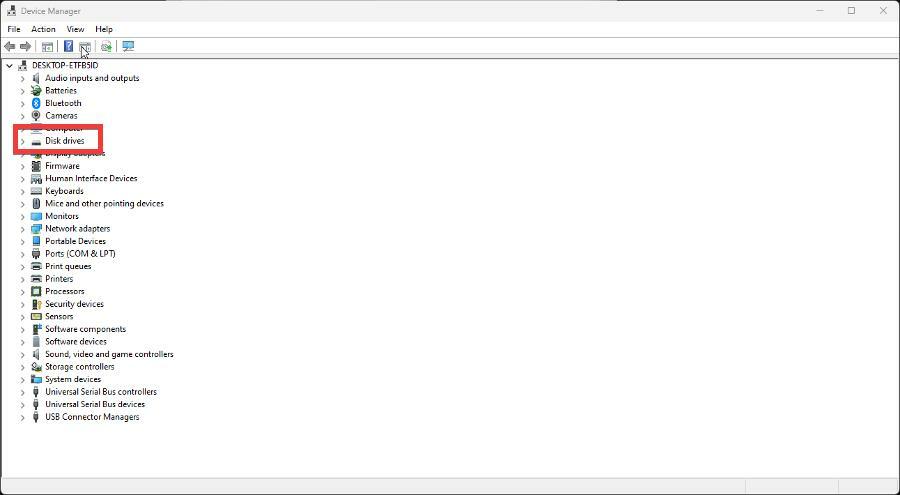
- Højreklik på driveren og vælg Opdater drivere.
- I dette nye vindue skal du vælge Søg automatisk efter drivere at opdatere. Når det er gjort, lukkes vinduet automatisk.
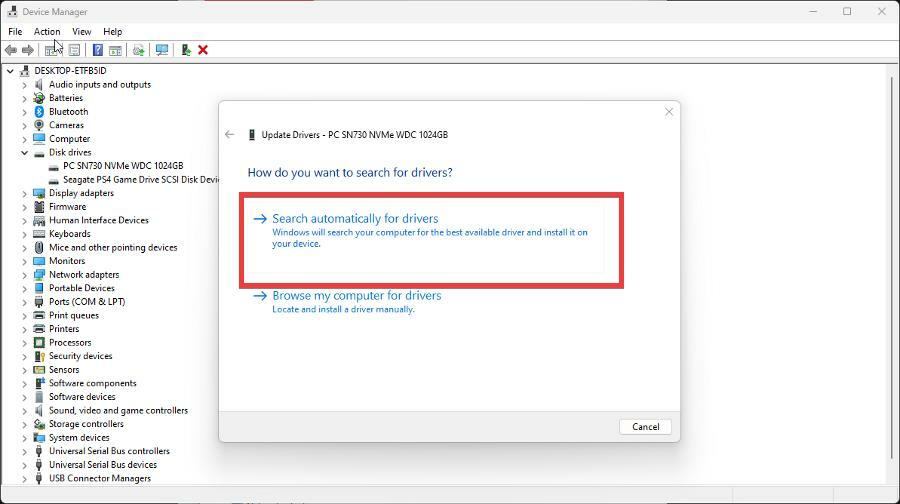
Ekspert tip: Nogle pc-problemer er svære at tackle, især når det kommer til beskadigede arkiver eller manglende Windows-filer. Hvis du har problemer med at rette en fejl, kan dit system være delvist ødelagt. Vi anbefaler at installere Restoro, et værktøj, der scanner din maskine og identificerer, hvad fejlen er.
Klik her for at downloade og begynde at reparere.
Problemer med blå skærm er mere et resultat af hardware- eller driverproblemer end med Paradox Launcher.
Computeren har snesevis af drivere, og hvis en af dem er forældet, kan du bruge meget tid på at søge efter den. Hvis du vil have et sikrere og hurtigere alternativ, bør du overveje at bruge et værktøj, der er specialiseret i driveropdateringer som f.eks DriverFix.
Forskellige fejl er resultatet af en defekt driver. Når dette er tilfældet, skal du muligvis opdatere eller geninstallere denne specifikke komponent fuldstændigt. Da processen ikke er ligetil at fuldføre, anbefaler vi at bruge et automatiseret værktøj til opgaven. Sådan gør du:
- Download og installer DriverFix.
- Start appen.
- Vent på, at softwaren finder alle dine defekte drivere.
- Du vil nu blive præsenteret for en liste over alle de drivere, der har problemer, og du skal bare vælge dem, du gerne vil have rettet.
- Vent på, at DriverFix downloader og installerer de nyeste drivere.
- Genstart din pc for at ændringerne træder i kraft.

DriverFix
Hold din Windows sikker mod enhver form for fejl forårsaget af beskadigede drivere, ved at installere og bruge DriverFix i dag!
Besøg hjemmesiden
Ansvarsfraskrivelse: Dette program skal opgraderes fra den gratis version for at udføre nogle specifikke handlinger.
4. Blank skærm
- Søg efter og åbn Windows Defender Firewall med Avanceret sikkerhed.
- Klik Indgående regler på venstre side.
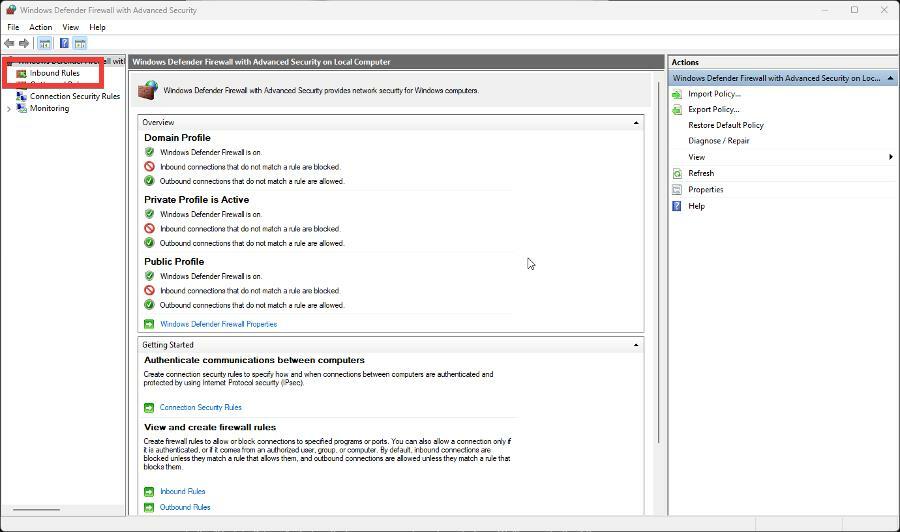
- Klik Ny regel på højre side.
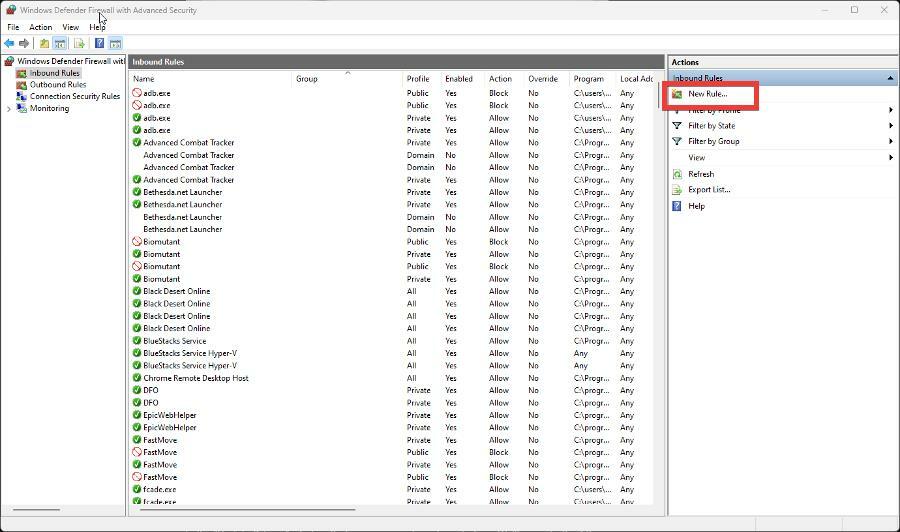
- Klik i dette nye vindue Program, derefter Næste.
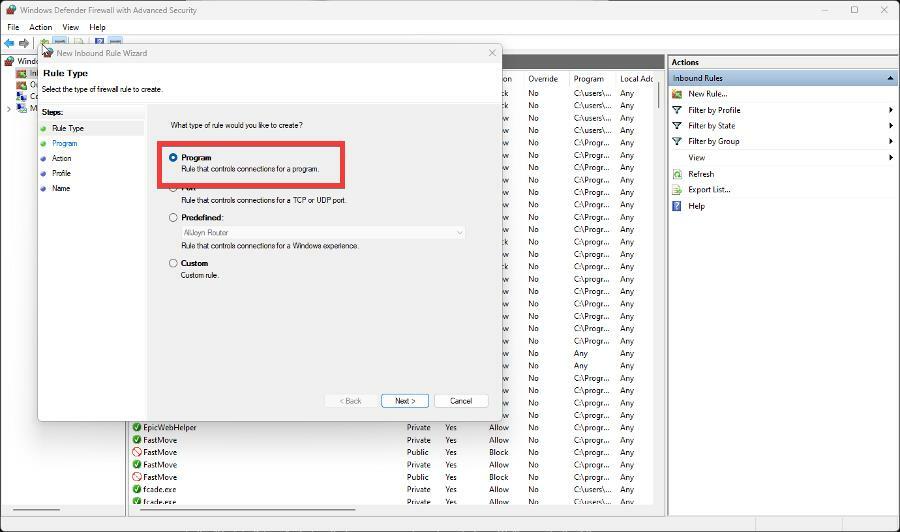
- Klik Gennemse.
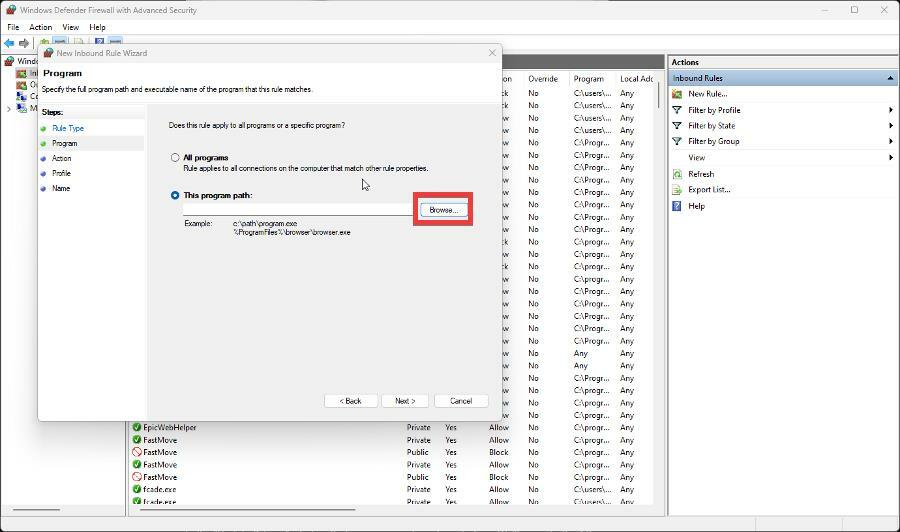
- I File Explorer, gå til:
C:\Brugere\\AppData\Local\Programs\Paradox Interactive\launcher - Vælg den seneste version.
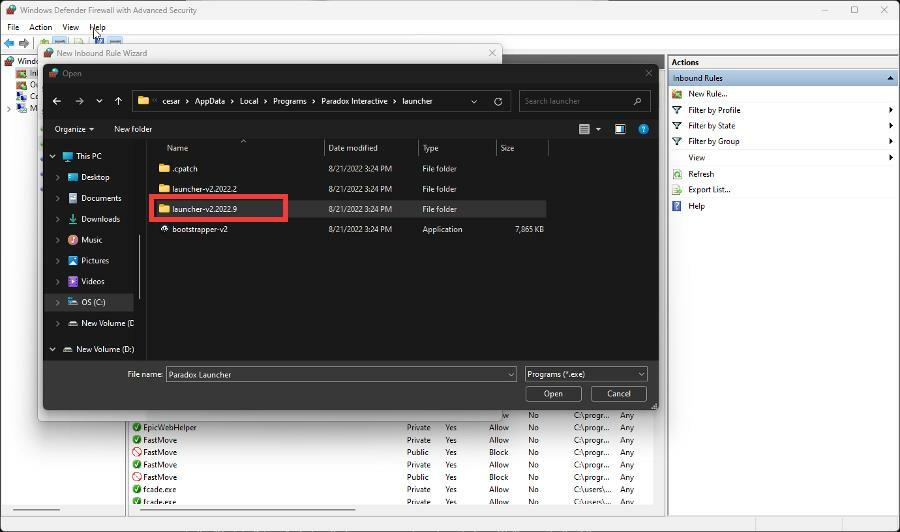
- Vælg derefter Paradox Launcher i den følgende mappe Åben.
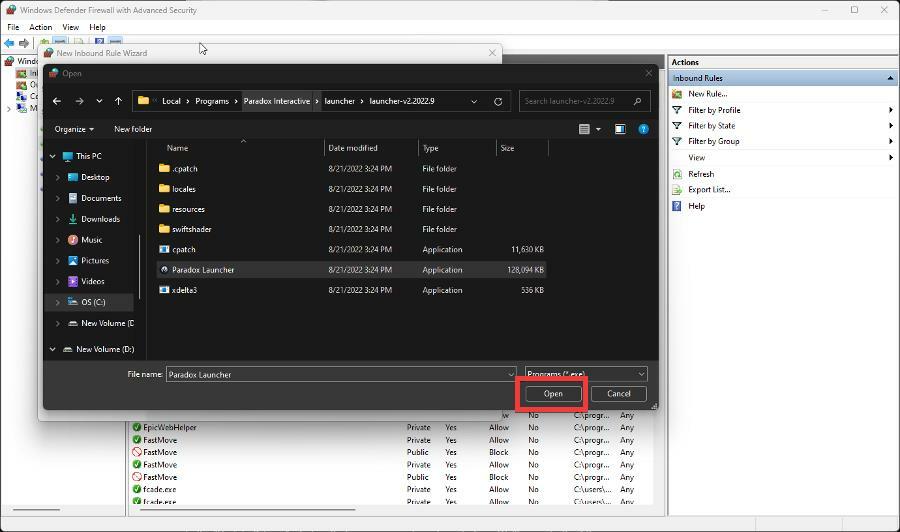
- Tilbage i guiden Indgående regel skal du klikke Næste.
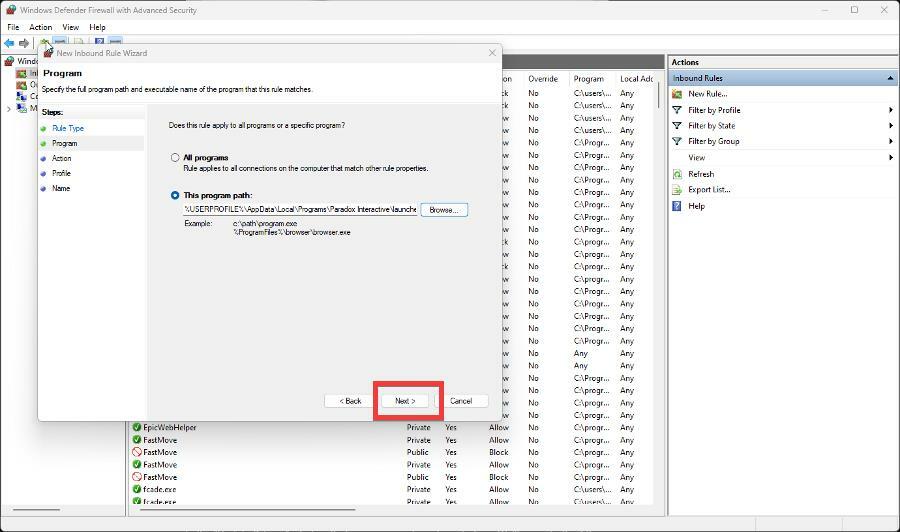
- Klik Tillad forbindelse, derefter Næste.
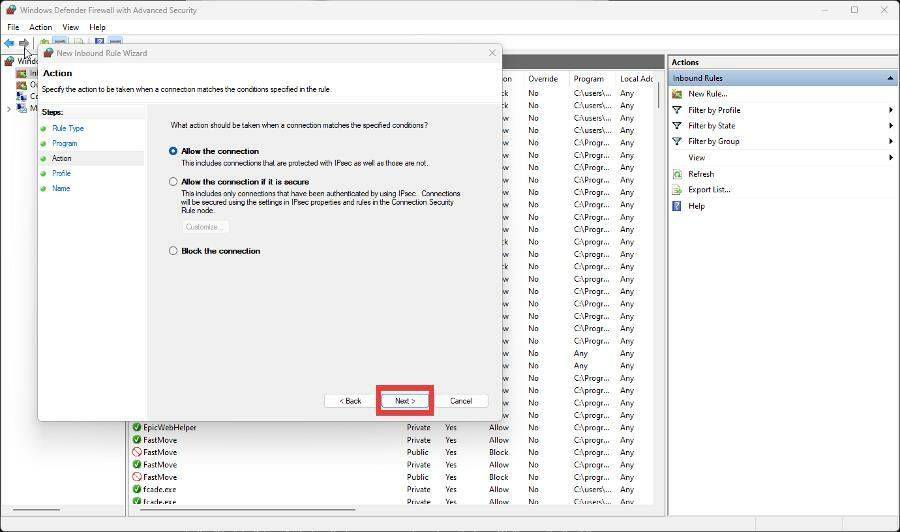
- Konfigurer, hvordan reglen skal anvendes, og klik derefter på Næste.
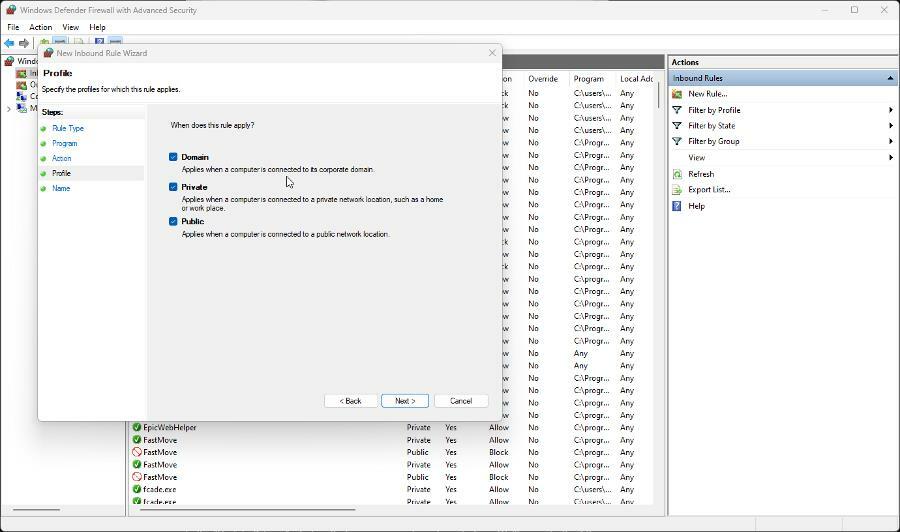
- Giv reglen et navn og en beskrivelse, hvis du vil.
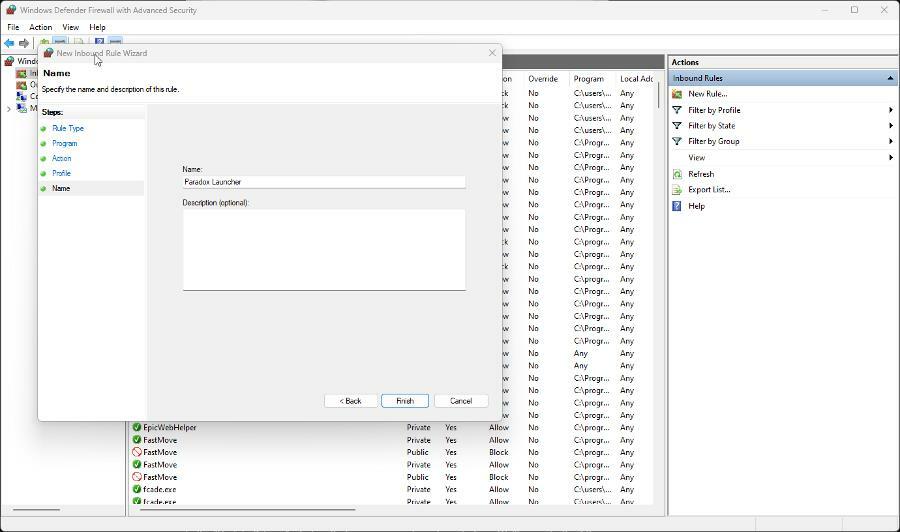
- Klik Afslut.
5. App går ned
- For at løse Paradox Launcher-nedbrudsproblemet skal du i det væsentlige gentage trinene fra den første løsning.
- Afinstaller Paradox Launcher i Windows-indstillinger menu.
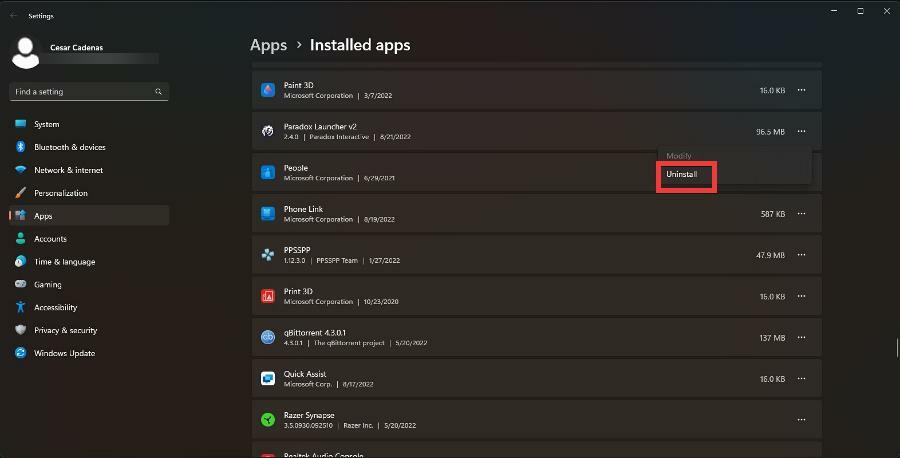
- Og ligesom før skal du gå til File Explorer og slette tre specifikke mapper.
- Gå til:
C:/brugere//AppData/Lokal/Programmer/Paradox Interactive/ - Slet mappen vist på billedet. Huske på, at skal erstattes med det brugernavn, du bruger til din computer.
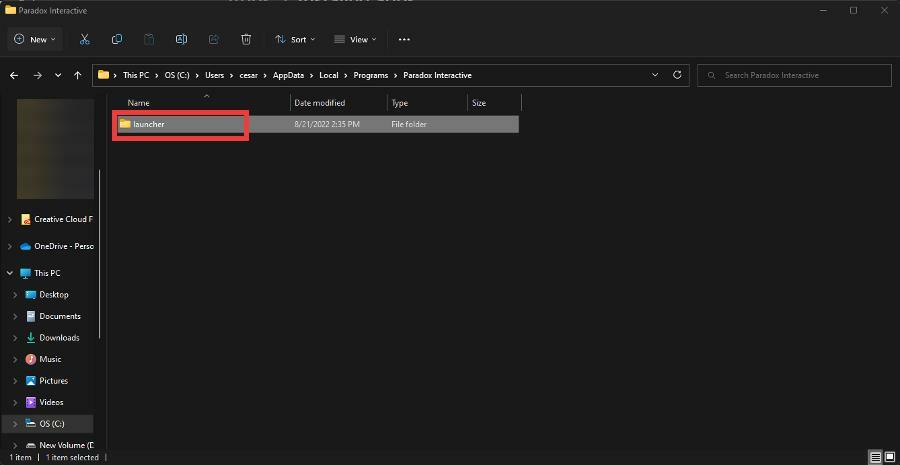
- Gå nu til:
C:/brugere//AppData/Local/Paradox Interactive/ - Slet mappen vist på billedet:
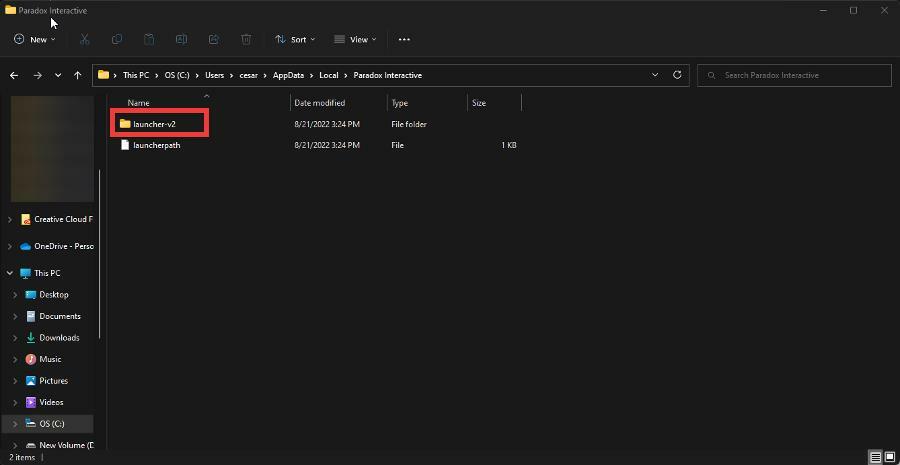
- Gå til:
C:/brugere//AppData/Roaming/Paradox Interactive/launcher-v2/ - Slet mappen der:
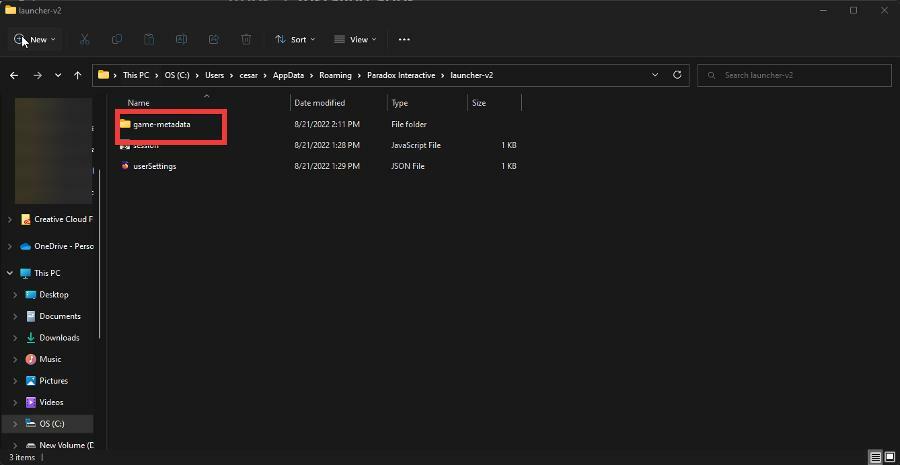
- Kør nu enten Steam eller Epic Games Launcher, alt efter hvad der har Paradox Interactive-titlen, og kør det som administrator.
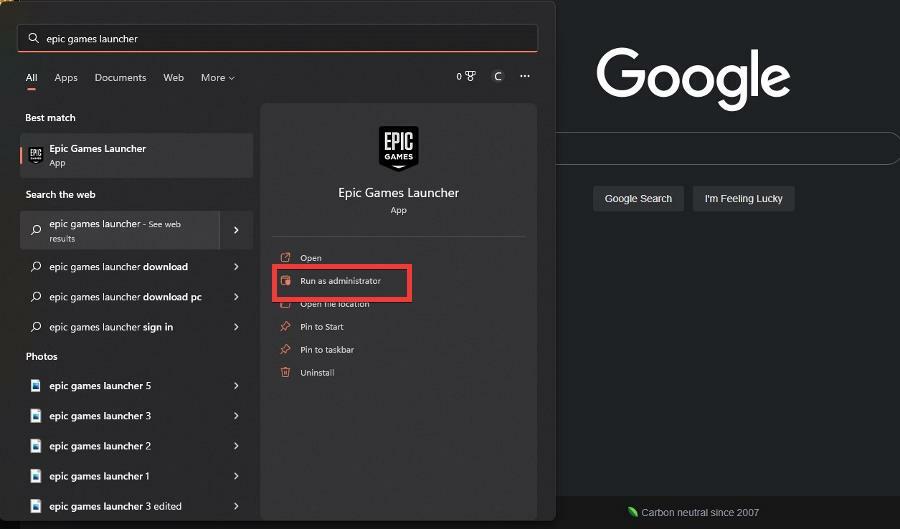
- Start Paradox Interactive-titlen fra tredjepartsappen.
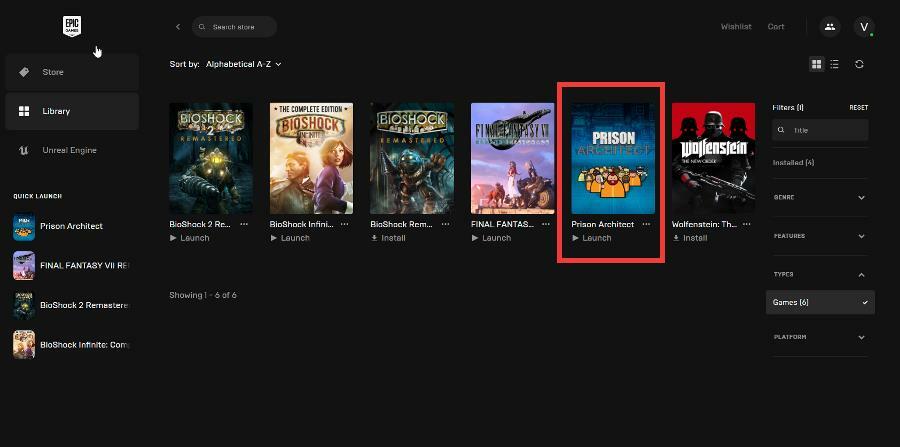
- Dette vil geninstallere Paradox Launcher og have spillet klar.
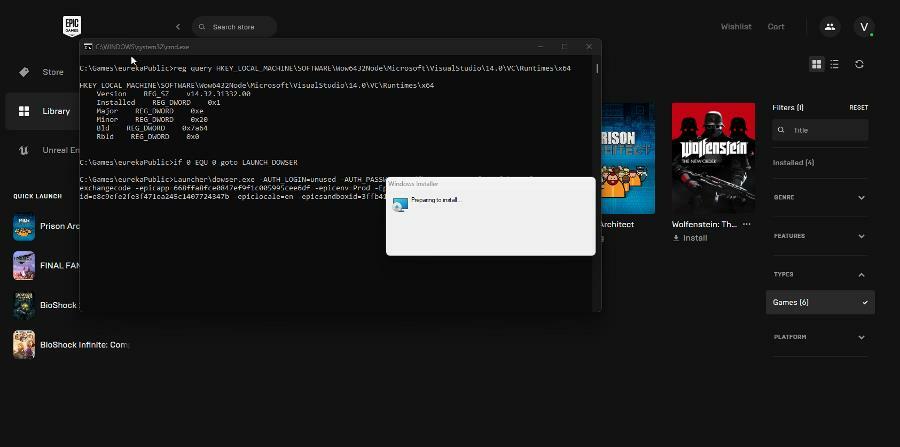
6. Spillet er allerede installeret
- Start med at afinstallere Paradox Launcher og gå til følgende steder i File Explorer.
- Gå først til:
C:/brugere//AppData/Lokal/Programmer/Paradox Interactive/ - Slet filen der:
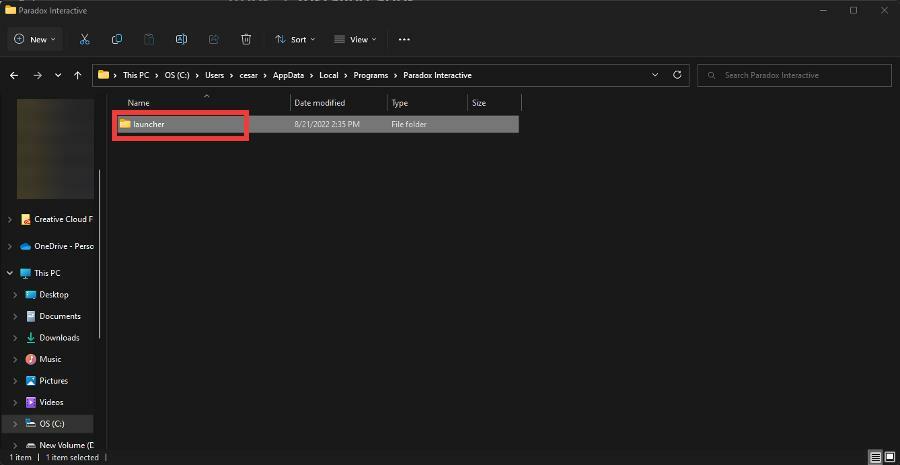
- Gå derefter til:
C:/brugere//AppData/Local/Paradox Interactive/ - Slet mappen der:
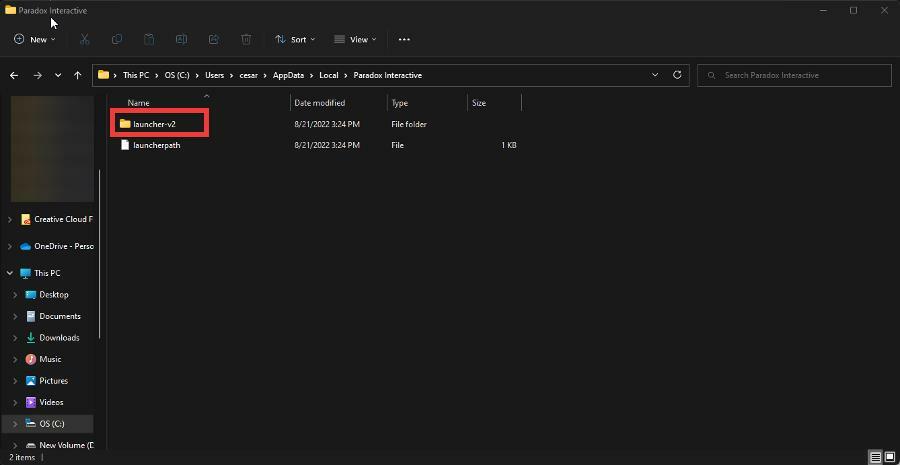
- Gå endelig til:
C:/brugere//AppData/Roaming/Paradox Interactive/launcher-v2/ - Slet mappen der.
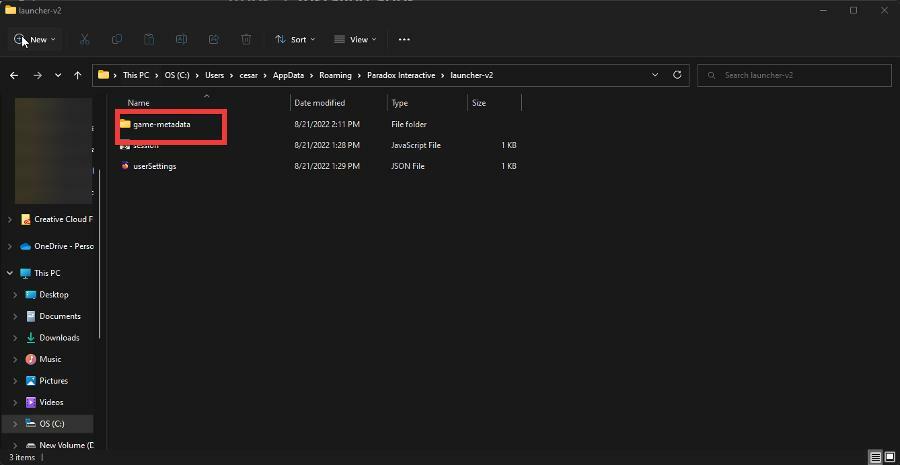
- Start Paradox Interactive-spillet fra en tredjeparts launcher som Steam eller Epic Games Launcher.
- Sådan spiller du Myst Game Series på din Windows 10/11 pc
- 3 nemme måder at slette Steam Cloud Saves fra din pc
- 4 bedste måder at spille Heroes of Might and Magic 3 på på Windows/Mac
7. Afspil-knappen virker ikke
- Der er to metoder, du kan prøve. Først kan du køre Paradox Launcher som administrator. Hent søgefeltet frem og skriv ind Paradox Launcher.
- Vælg Kør som administrator.
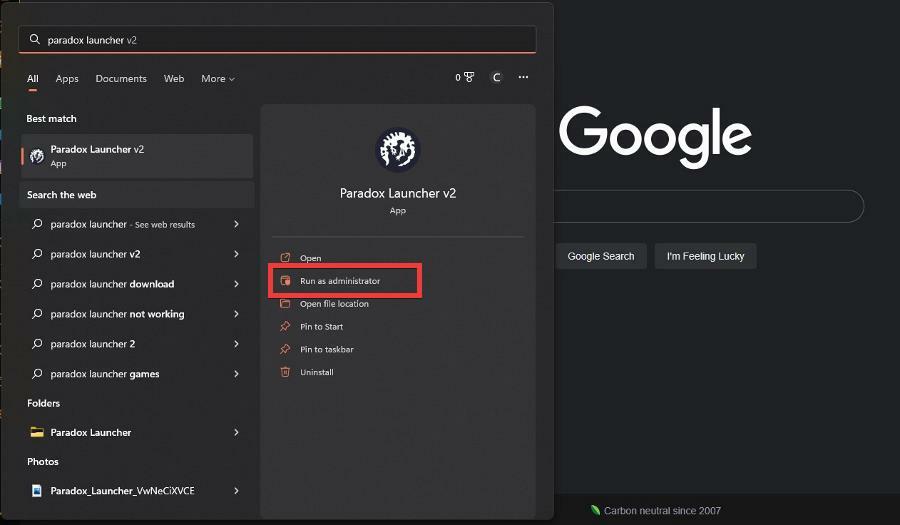
- Den anden ting, du kan gøre, er manuelt at opdatere appen, hvis den ikke har gjort det automatisk. Gå til Paradox Launchers hjemmeside og gendownload appen for at opdatere den.
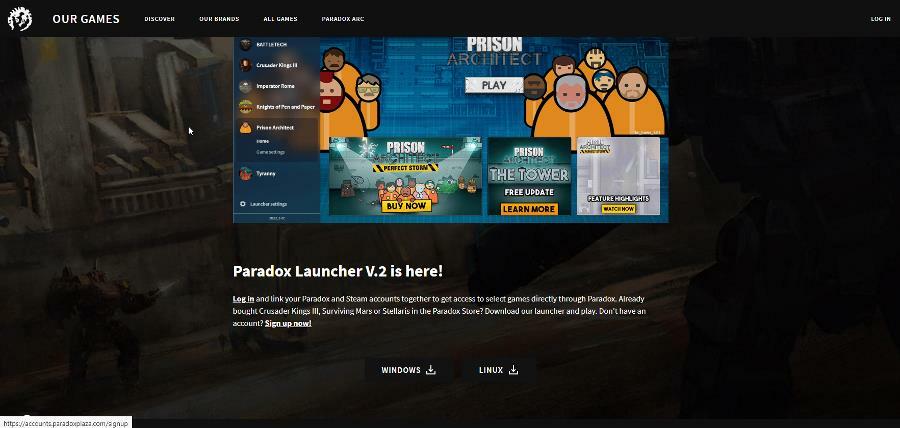
8. Kan ikke finde konfigurationsfilen
- Løsning af dette problem kræver, at du udfører den første løsning. Start med at afinstallere Paradox Launcher fra din computer.
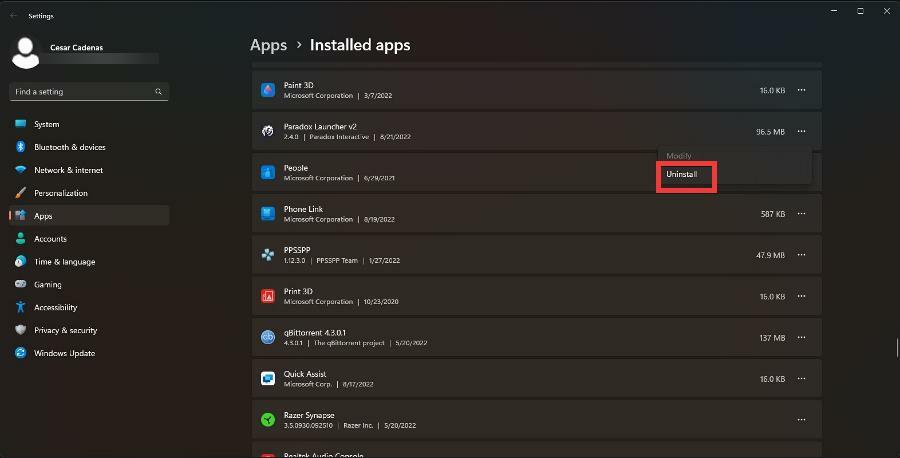
- Gå nu til:
C:/brugere//AppData/Lokal/Programmer/Paradox Interactive/ - Slet mappen der:
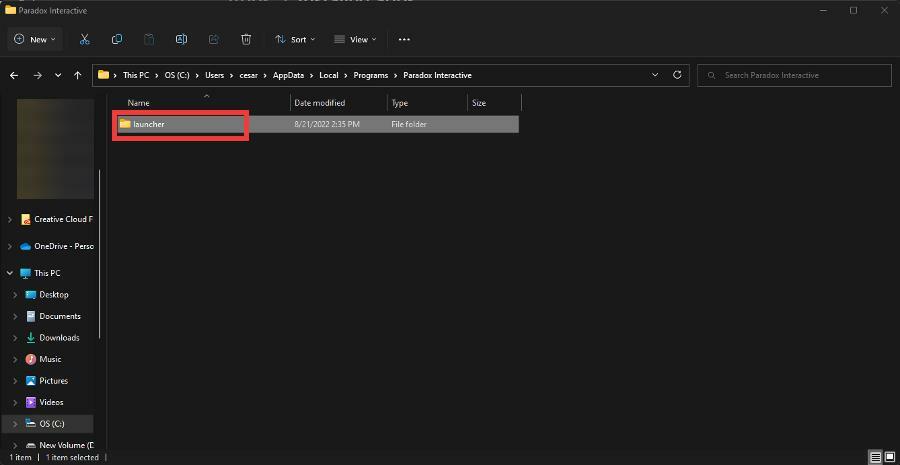
- Gå nu til:
C:/brugere//AppData/Local/Paradox Interactive/ - Slet mappen:
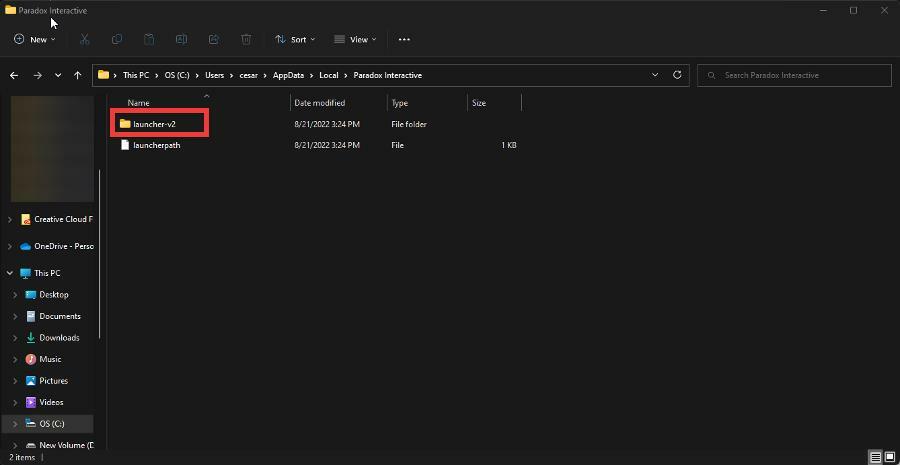
- Gå endelig til:
C:/brugere//AppData/Roaming/Paradox Interactive/launcher-v2/ - Slet mappen med titlen spil-metadata:
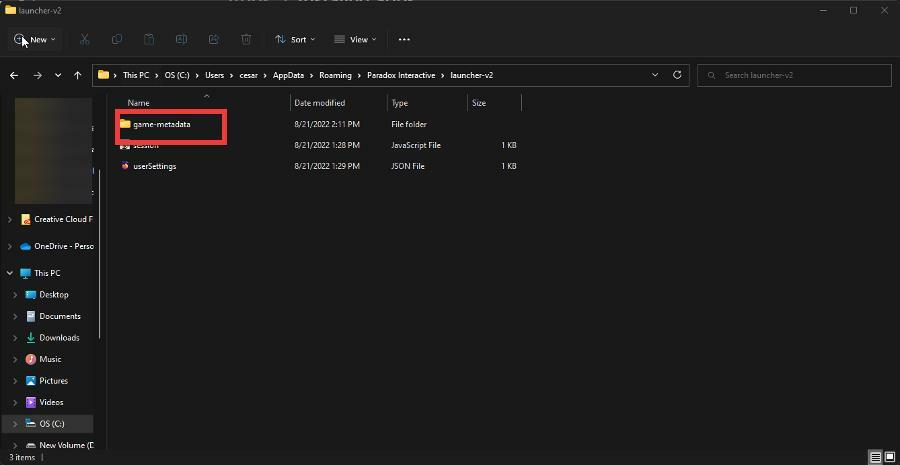
9. Ejerskabet kunne ikke bekræftes
- Manglende evne til at bekræfte ejerskabet af et spil på Paradox Launcher skyldes et eller andet problem med Windows.
- En måde du kan løse det på er at starte spillet gennem en tredjeparts launcher som Steam eller Epic Games Launcher.
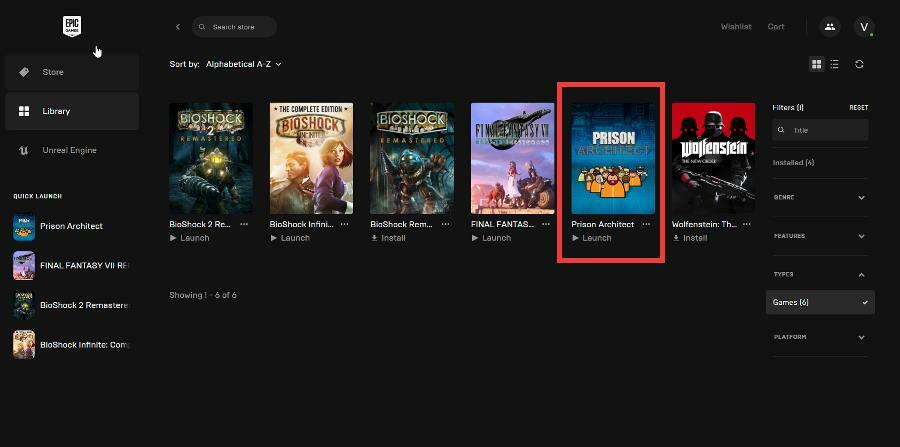
- Hvis du har købt spillet gennem Microsoft Store, skal du først genstarte din computer.
- Når du har genstartet computeren, skal du gå til Microsoft Store og starte spillet derfra. Problemet burde være løst.
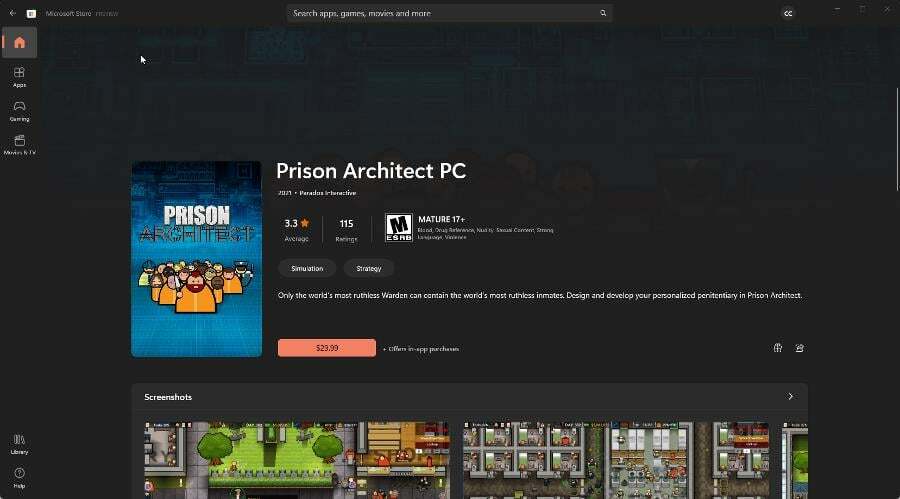
10. V2 opsætningsfejl
- Sørg for, at Paradox Launcher er inden for reglerne for indgående Windows Defender Firewall med Avanceret sikkerhed.
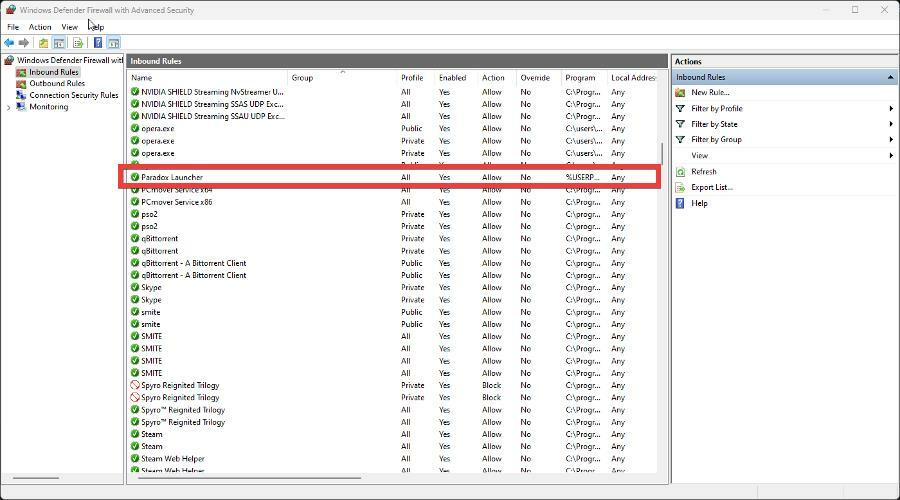
- Klik på for at tilføje en indgående regel Indgående regler på venstre side.
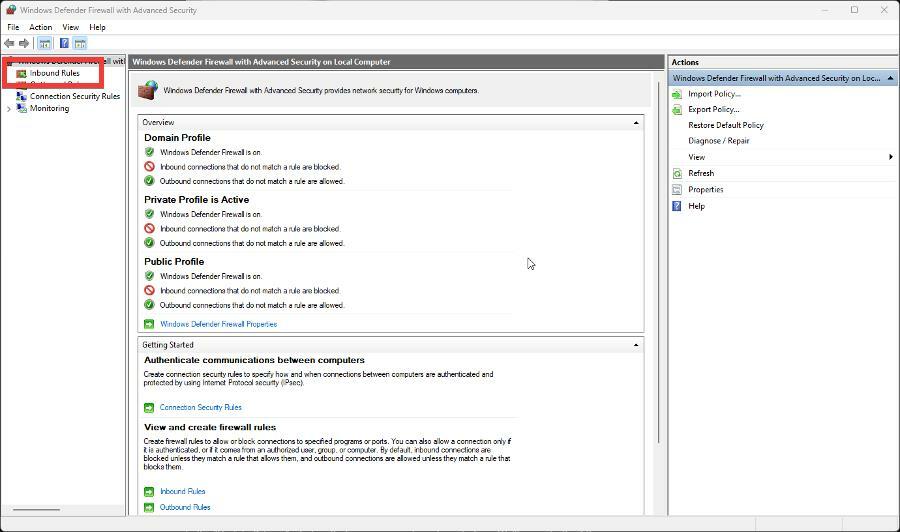
- For at tilføje en indgående regel til Paradox Launcher skal du klikke Indgående regler.
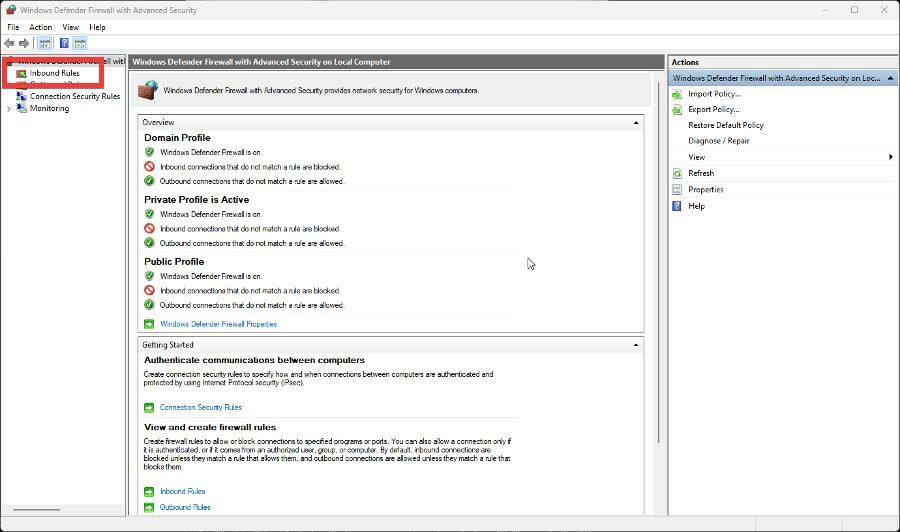
- Klik Ny regel i øverste højre hjørne.
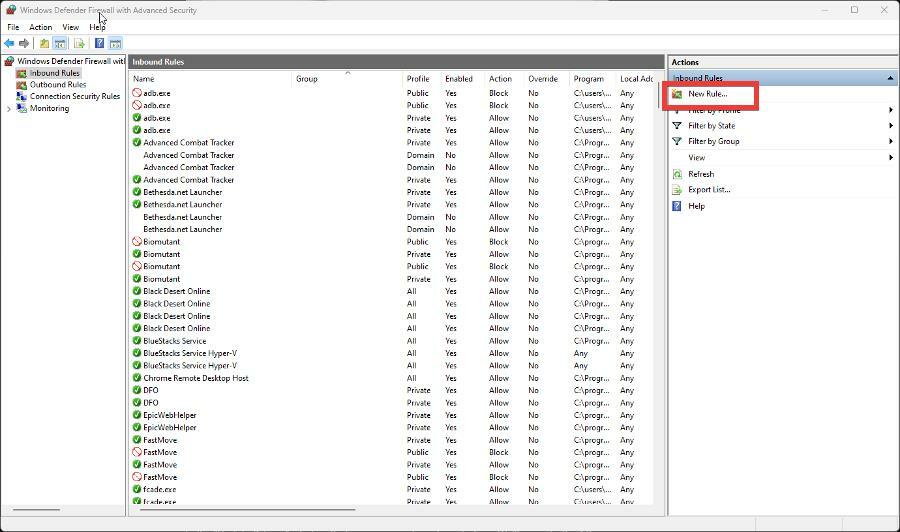
- I det nye vindue skal du vælge Program og klik derefter Næste.
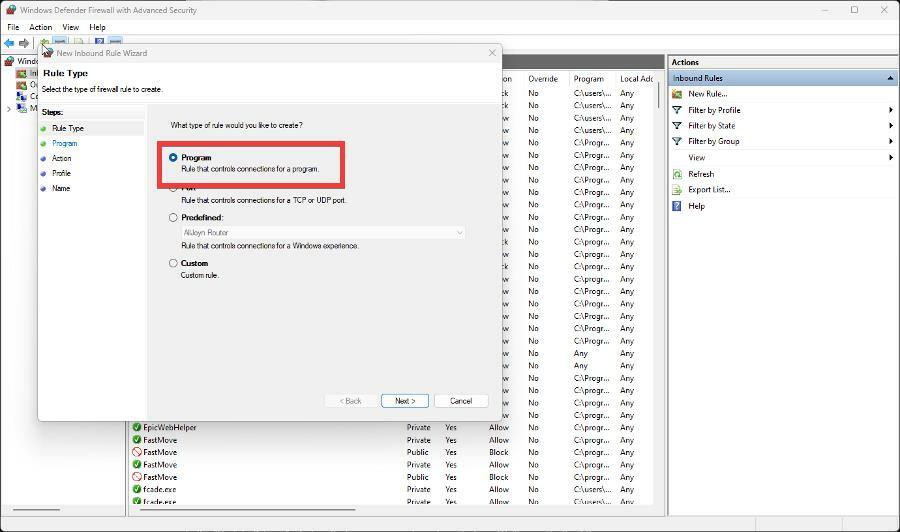
- Klik i det følgende vindue Gennemse.
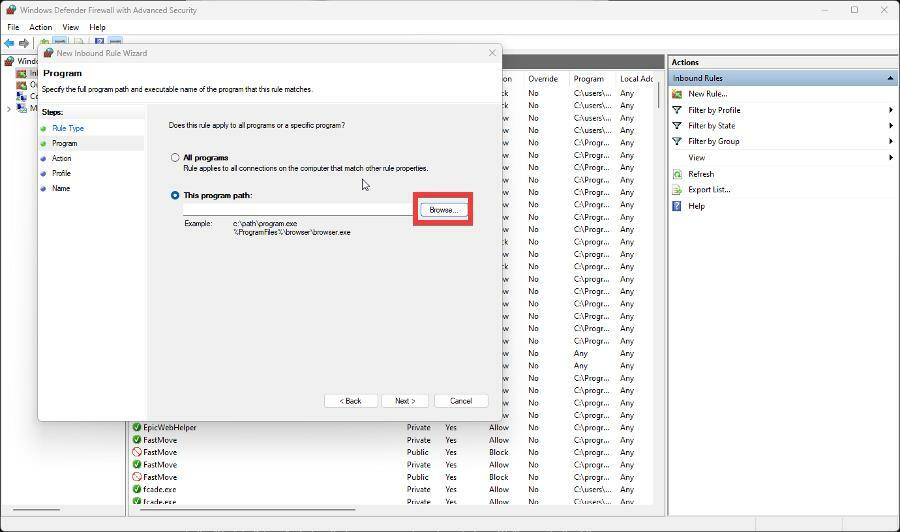
- Gå til:
C:\Brugere\\AppData\Local\Programs\Paradox Interactive\launcher - Åbn den nyeste version af Paradox Launcher.
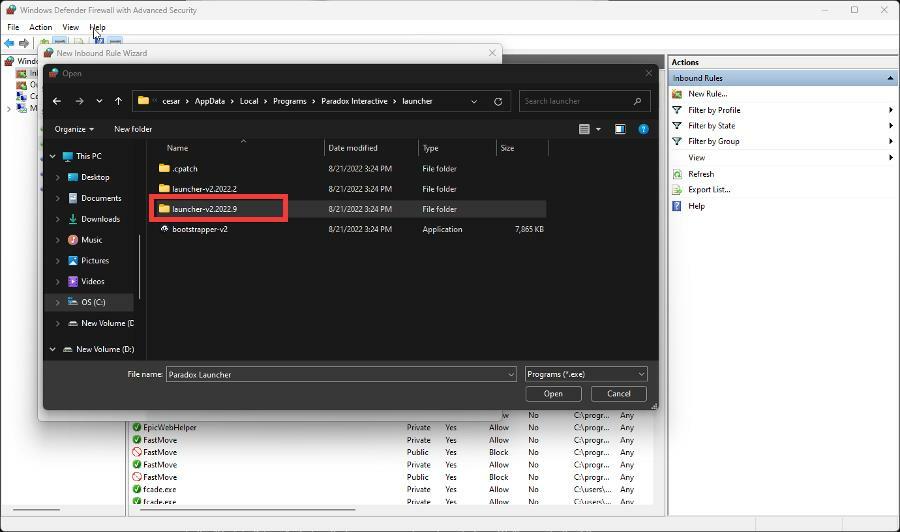
- Vælg Paradox Launcher og klik derefter Åben.
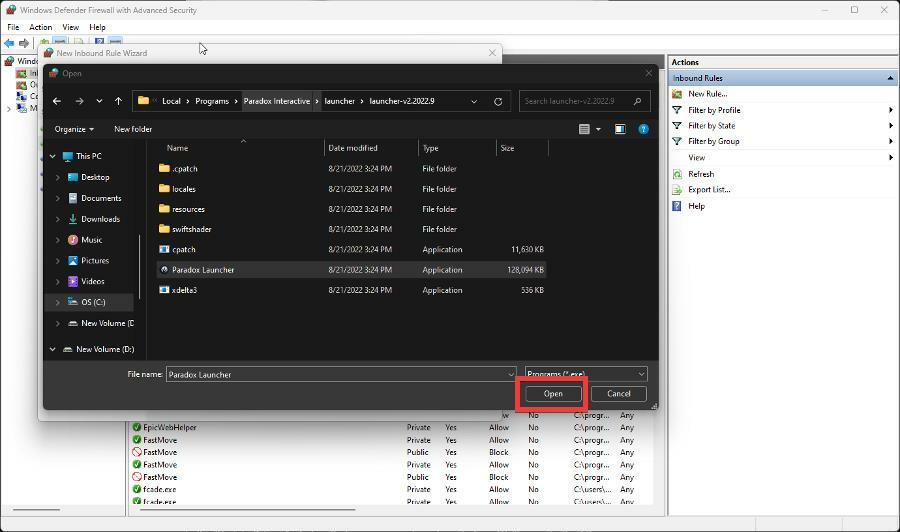
- Med startprogrammet nu i programstien, klik Næste.
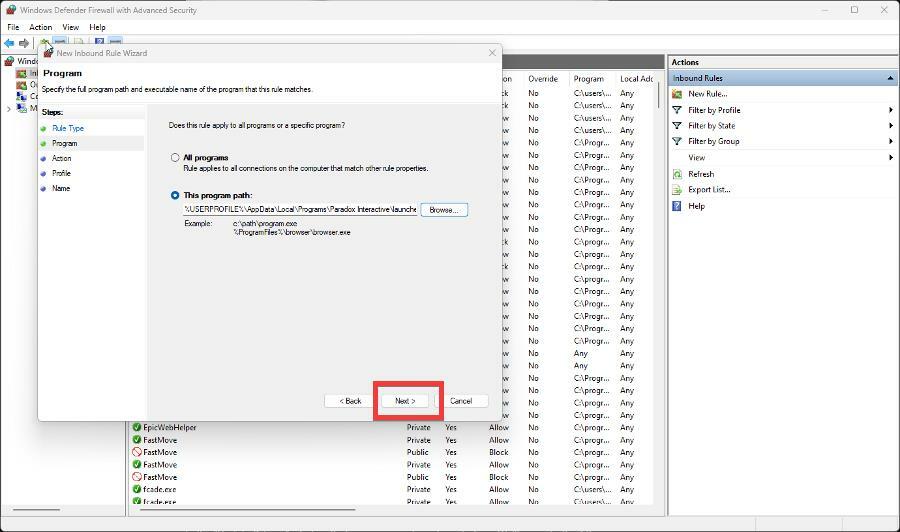
- I det næste vindue skal du vælge Tillad forbindelsen og klik derefter Næste.
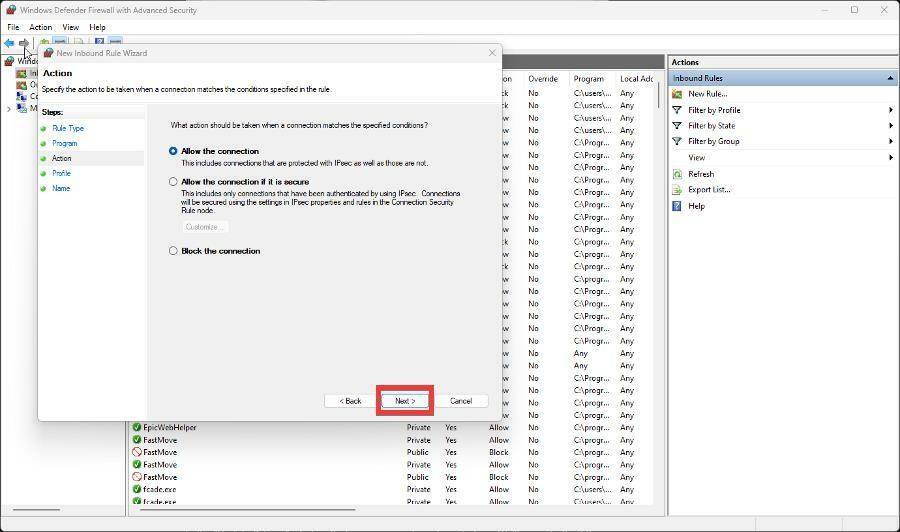
- Vælg, hvornår reglen gælder i det følgende vindue. Klik Næste når du er færdig.
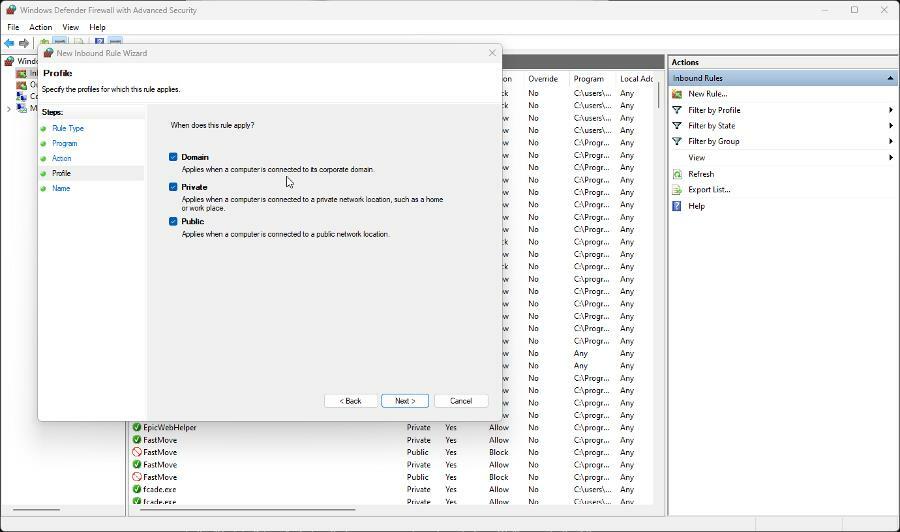
- Navngiv reglen og giv den en beskrivelse, hvis du vil. Hit Afslut når du er færdig.
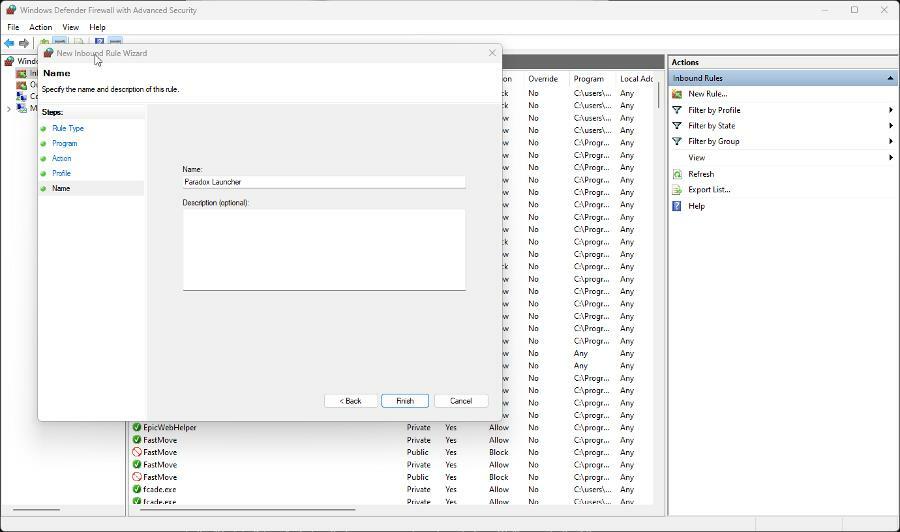
- Du bør også tjekke karantæneafsnittet på din antivirussoftware. Nogle gange bliver EXE-filen markeret som en virus. Hvis den er der, skal du gendanne filen og åbne Paradox Launcher.
- I dette eksempel er EXE-filen ikke i karantæneafsnittet, men den ville ligne dette.
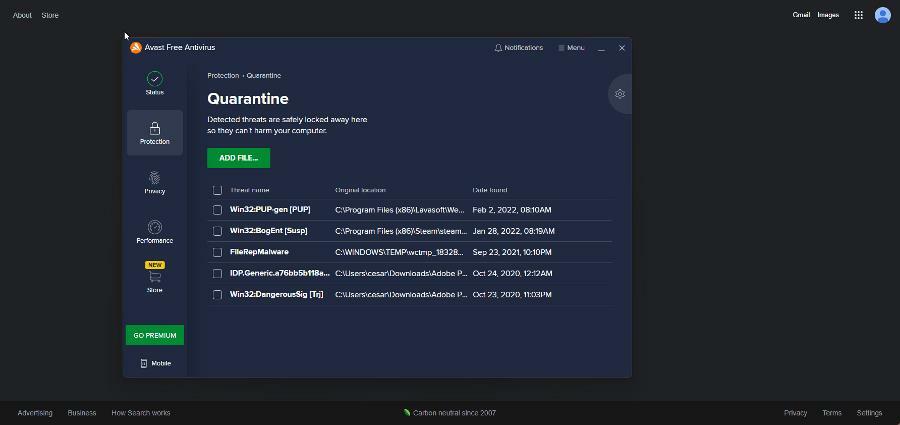
- Hvis de foregående trin ikke virkede, er der en anden metode.
- Kør en tredjeparts launcher, som Steam eller Epic Games Launcher, som administrator.
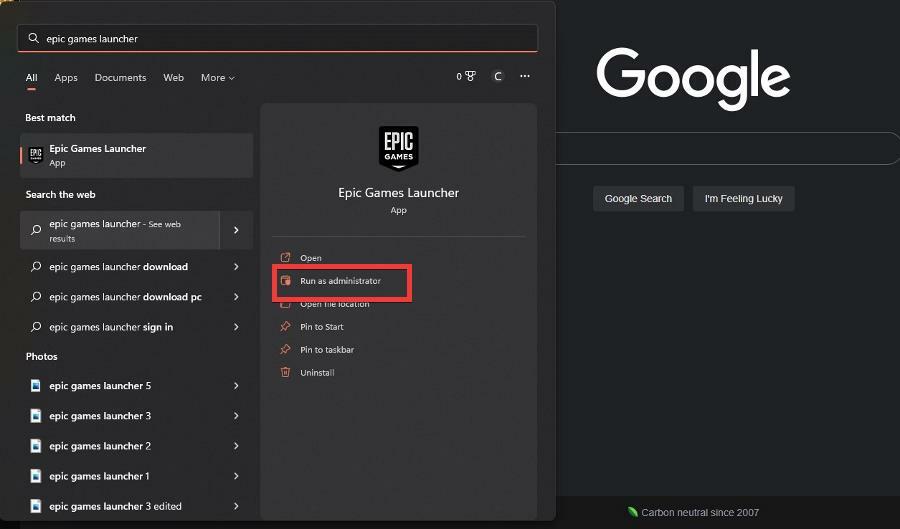
- Kør spillet direkte fra tredjeparts launcher.
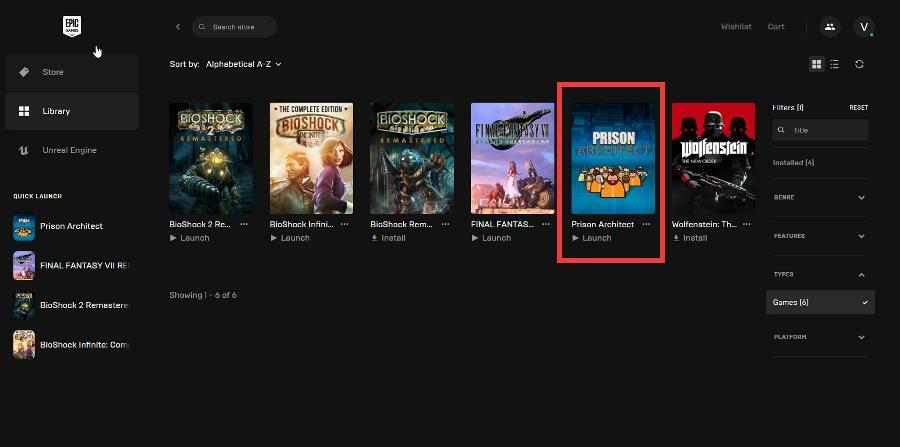
- Luk tredjeparts launcher og afinstaller Paradox Launcher fra din Windows-computer.
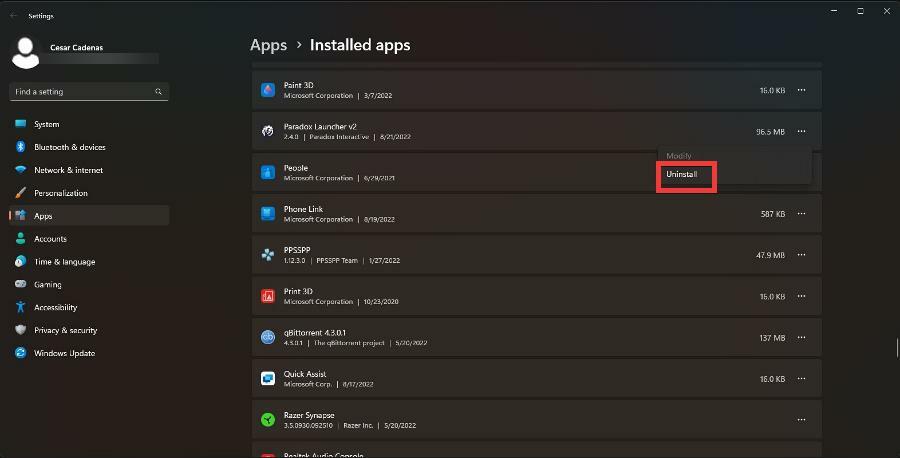
- Åbn tredjeparten igen og start spillet. Dette vil medføre geninstallation af Paradox Launcher.
11. Vent venligst
- Nogle gange vil launcheren begynde at indlæse uendeligt. Heldigvis er der en løsning på dette, så klik på søgefeltet og søg efter Registreringseditor. Klik på den første post, du ser.
- Der vises muligvis et vindue, der spørger dig, om du vil foretage ændringer. Klik Ja.
- I den Registreringseditor adresselinje, gå ind:
HKEY_CURRENT_USER\SOFTWARE\Microsoft\Windows\CurrentVersion\Explorer\User Shell Folders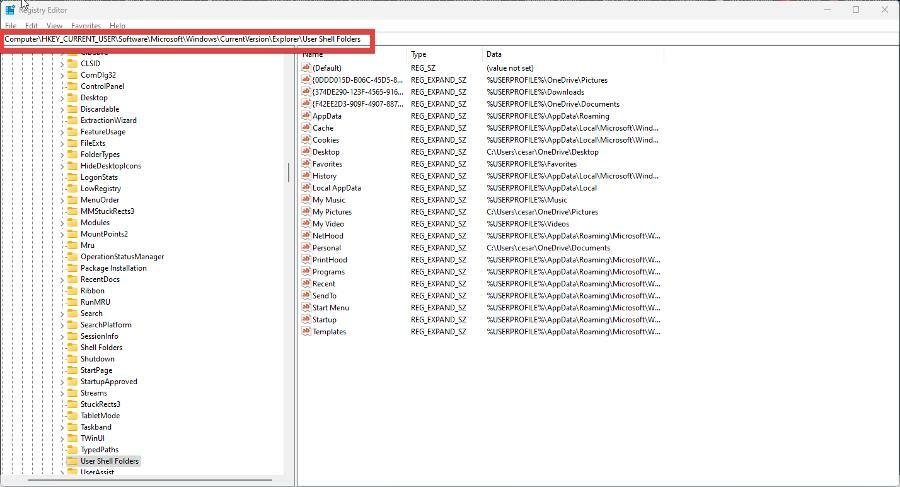
- Dobbeltklik i højre side Personlig.
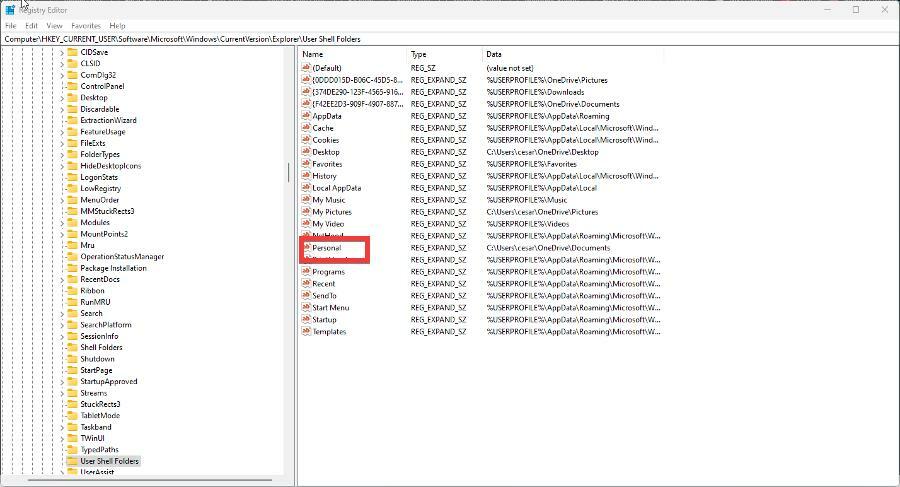
- Indtast i værdidataene%BRUGERPROFIL%\Dokumenter. Klik OKAY.
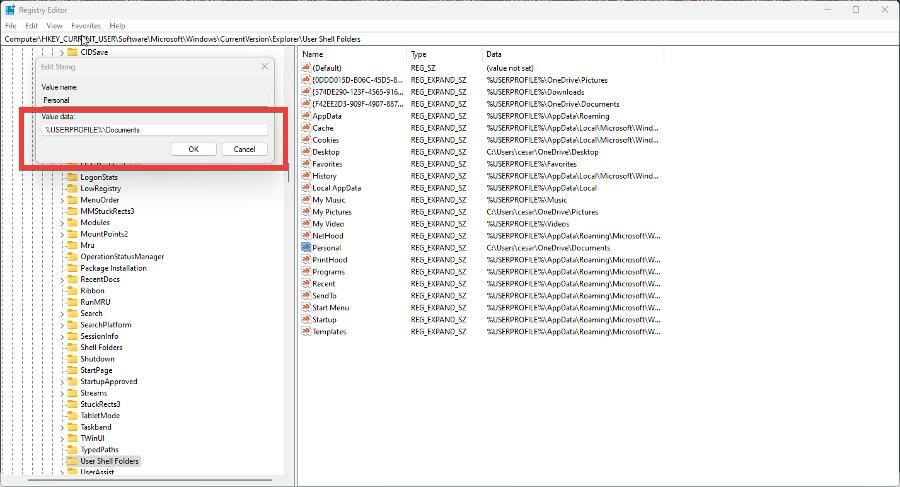
- Genstart din pc bagefter.
12. Paradox launcher - spillet åbner ikke
- I Paradox Launcher skal du vælge Spilindstillinger for titlen.
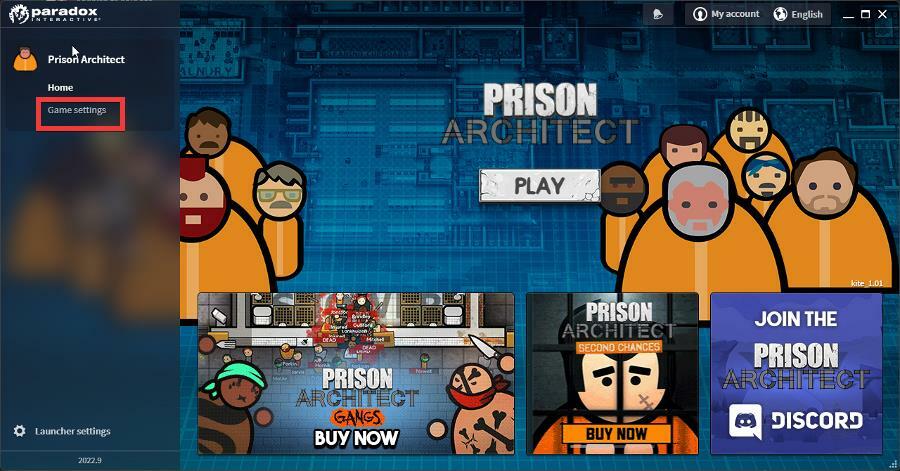
- Indstil visningstilstanden til Kantløs fuldskærm.
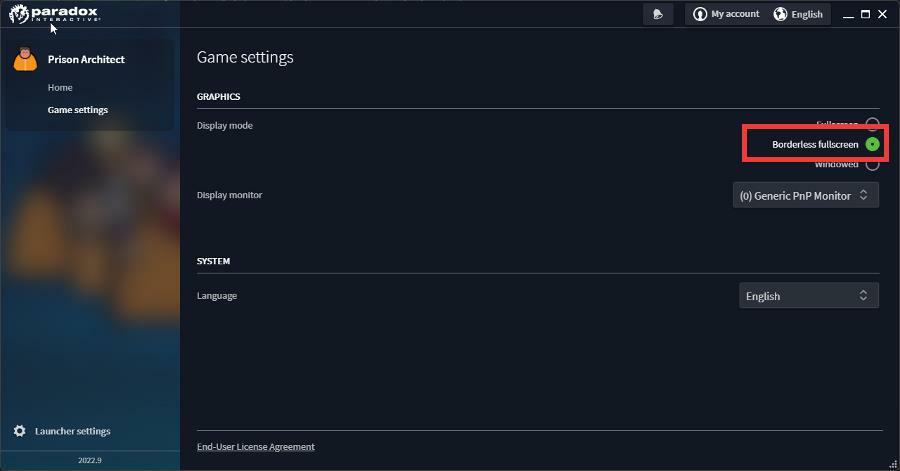
- Gå derefter til Microsoft Visual C++ kan videredistribueres side. Download x86- og x64-installationsprogrammerne.

- Gå til den downloadede fils placering. Dobbeltklik på det for at starte installationen.
Hvordan omgår jeg Paradox Launcher?
Omgåelse af Paradox Launcher kan få visse spil til at starte hurtigere. Det er muligt at gøre dette på Windows, Linux og Mac OS, hver med sin egen metode til at gøre det. EN nyttig tråd i Steam-fællesskabets fora oplister bypass-metoderne.
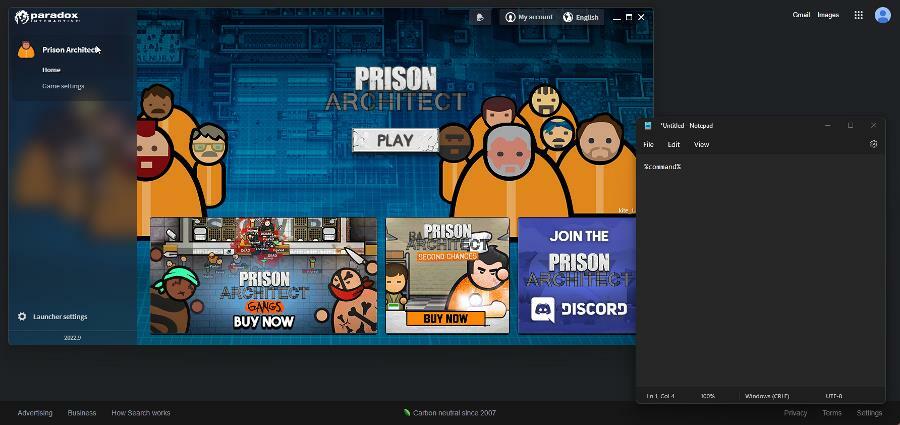
Den typiske metode involverer at afinstallere Paradox Launcher og derefter oprette en batch-fil til de spil, der vil omgå appen. Dernæst skal du redigere spillets batchfil i Notesblok og tilføje %kommando% til filen.
Bagefter integrerer du patch-filen med Steam og starter spillet derfra. Gør dette korrekt, og spillet åbner hurtigere.
Du er velkommen til at efterlade en kommentar nedenfor, hvis du har spørgsmål til andre apps, eller hvis du har nogle, du anbefaler. Du er også velkommen til at efterlade kommentarer om guider, du gerne vil se, eller oplysninger om andre webbrowsere.
 Har du stadig problemer?Løs dem med dette værktøj:
Har du stadig problemer?Løs dem med dette værktøj:
- Download dette PC-reparationsværktøj bedømt Great på TrustPilot.com (download starter på denne side).
- Klik Start scanning for at finde Windows-problemer, der kan forårsage pc-problemer.
- Klik Reparer alle for at løse problemer med patenterede teknologier (Eksklusiv rabat til vores læsere).
Restoro er blevet downloadet af 0 læsere i denne måned.